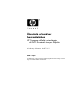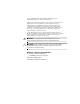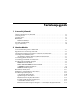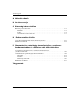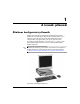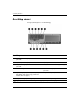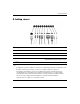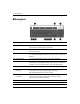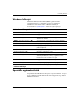Útmutató a hardver használatához HP Compaq vállalati számítógép dc7600 kisméret tornyos kiépítés A kiadvány cikkszáma: 384571-211 2005. május Az útmutató az ilyen típusú számítógépek bővítésével kapcsolatos alapvető tudnivalókat tartalmazza.
© Copyright 2005 Hewlett-Packard Development Company, L.P. Az itt található információ értesítés nélkül változhat. A Microsoft és a Windows név a Microsoft Corporation Amerikai Egyesült Államokban és más országokban bejegyzett kereskedelmi védjegye. A HP termékeire és szolgáltatásaira kizárólag az adott termékhez vagy szolgáltatáshoz mellékelt nyilatkozatokban kifejezetten vállalt jótállás vonatkozik. Az itt leírtak nem jelentenek további jótállást.
Tartalomjegyzék 1 A termék jellemz i Általános konfigurációs jellemzők . . . . . . . . . . . . . . . . . . . . . . . . . . . . . . . . . . . . . . . . Az előlap részei . . . . . . . . . . . . . . . . . . . . . . . . . . . . . . . . . . . . . . . . . . . . . . . . . . . . . . . A hátlap részei . . . . . . . . . . . . . . . . . . . . . . . . . . . . . . . . . . . . . . . . . . . . . . . . . . . . . . . . Billentyűzet . . . . . . . . . . . . . . . . . . . . . . . . . . . . . . . . . . . . . . . . . . . . . . .
Tartalomjegyzék A M szaki adatok B Az elem cseréje C Biztonsági záras védelem Biztonsági zár felszerelése . . . . . . . . . . . . . . . . . . . . . . . . . . . . . . . . . . . . . . . . . . . . . . Kábelzár . . . . . . . . . . . . . . . . . . . . . . . . . . . . . . . . . . . . . . . . . . . . . . . . . . . . . . . . . Lakat . . . . . . . . . . . . . . . . . . . . . . . . . . . . . . . . . . . . . . . . . . . . . . . . . . . . . . . . . . . . Szorítókötéses univerzális zár. . . . . . . . . . . . . . . . .
1 A termék jellemz i Általános konfigurációs jellemz k A HP Compaq kisméretű számítógépek jellemzői típusonként eltérhetnek. A számítógépet alkotó hardverelemek, illetve az arra telepített szoftverek teljes listájának megtekintéséhez futtassa a diagnosztikai segédprogramot (csak egyes típusok esetén). A segédprogram használatához a dokumentációs és diagnosztikai CD-n található Hibaelhárítási útmutató című dokumentumban találhat útmutatást. kisméretű számítógép toronyházas elrendezésben is használható.
A termék jellemz i Az el lap részei A meghajtókonfiguráció a modelltől függ.
A termék jellemz i A hátlap részei A hátlap részei 1 2 b Tápvezeték csatlakozója 6 n RJ-45-ös hálózati csatlakozó PS/2-egér csatlakozója (zöld) 7 l Párhuzamos csatlakozó 3 a PS/2-billenty zet csatlakozója (lila) 8 c Monitorcsatlakozó 4 o Univerzális soros busz (USB) 9 k Vonalkimeneti csatlakozó saját áramellátású hangeszközökhöz (zöld) Soros csatlakozó* - j Vonalbemeneti hangcsatlakozó (kék) 5 ✎ m A csatlakozók száma és elrendezése típusonként eltér lehet.
A termék jellemz i Billenty zet A billenty zet részei 1 Funkcióbillenty k Speciális funkciók végrehajtására használhatók, amelyek a használt programtól függ en változnak. 2 Szerkeszt billenty k Ezek a következ k: Insert, Home, Page Up, Delete, End és Page Down. 3 Állapotjelz LED-ek Segítségükkel egy pillantással megállapítható a számítógép és a billenty zetbeállítások (Num Lock, Caps Lock és Scroll Lock) állapota. 4 Számbillenty k A számológép számbillenty ihez hasonlóan m ködnek.
A termék jellemz i Windows billenty A Windows billentyűt más billentyűkkel együtt használva végrehajthat bizonyos, a Windows operációs rendszerben rendelkezésre álló műveleteket. A Windows billentyű azonosításában a „Billentyűzet” című rész nyújt segítséget. A Windows billenty funkciói Windows billenty Megjeleníti, illetve elrejti a Start menüt. Windows billenty + D Megjeleníti az asztalt. Windows billenty + M Kis méret re állítja az összes megnyitott alkalmazás ablakát.
A termék jellemz i A gyári szám helye Mindegyik számítógép rendelkezik egy egyedi gyári számmal 1, mely a gép bal oldalán található, és egy termékazonosító számmal 2, mely a gép fedelén található. Ha az ügyfélszolgálathoz fordul segítségért, legyenek kéznél ezek a számok. A gyári szám és a termékazonosító helye 1-6 www.hp.
2 Hardverb vítés A szervizeléssel kapcsolatos tudnivalók A számítógép könnyen bővíthető és szervizelhető. A fejezetben leírt telepítési folyamatok többségéhez semmilyen eszköz nem szükséges. Figyelmeztetés és biztonsági el írások A különböző bővítések, cserék és frissítések végrehajtása előtt gondosan olvassa el a jelen dokumentumban található, összes vonatkozó utasítást, biztonsági előírást és figyelmeztetést.
Hardverb vítés A kisméret számítógép használata toronyházas elrendezésben A kisméretű számítógép toronyházas és asztali elrendezésben egyaránt használható. A toronyházas elrendezésben történő használathoz állítsa a számítógépet a jobb oldalára, ahogy az a lenti ábrán látható. legalább 10 cm szabad helyet a számítógép mindegyik ✎ Biztosítson oldala mellett.
Hardverb vítés Az intelligens fedélzár kinyitása intelligens fedélzár egy külön megvásárolható szolgáltatás, ✎ Az mely csak egyes típusokon található meg. Az intelligens fedélzár (Smart Cover Lock) egy szoftverből vezérelhető fedélzár. A zárhoz való hozzáférést a beállítási jelszóval lehet korlátozni. A zár megakadályozza a számítógép belsejéhez való illetéktelen hozzáférést. A számítógépek megvásárlásakor az intelligens fedélzár nyitva van.
Hardverb vítés A számítógép fedelének felnyitása, ha az intelligens fedélzár zárva van: 1. Állítsa le a megfelelő módon az operációs rendszert, majd kapcsolja ki a számítógépet és a külső eszközöket. 2. Húzza ki a tápkábelt a fali aljzatból, majd válassza le a külső eszközöket. 3. A biztonsági kulcs segítségével távolítsa el a biztonsági csavart 1, mely az intelligens fedélzárat rögzíti. 4. Az intelligens fedélzár eltávolításához tolja a szellőzőrácson található fémkart felfelé, majd vissza 2.
Hardverb vítés A számítógépfedél eltávolítása A számítógép fedelének eltávolítása: 1. Ha az intelligens fedélzár zárva van, indítsa újra a számítógépet, lépjen be a Computer Setup segédprogramba, és nyissa ki a zárat. 2. Állítsa le a megfelelő módon az operációs rendszert, majd kapcsolja ki a számítógépet és a külső eszközöket. 3. Húzza ki a tápvezetéket a fali aljzatból és a számítógépből, majd válassza le a külső eszközöket.
Hardverb vítés A számítógép fedelének visszahelyezése A számítógép fedelének visszahelyezéséhez igazítsa egy vonalba a panelen lévő füleket a házon lévő résekkel, majd csúsztassa a fedelet a házra, míg az be nem kattan a helyére. A számítógép fedelének visszahelyezése 2-6 www.hp.
Hardverb vítés További memóriamodulok beépítése A számítógép kétszeres adatátviteli sebességű, szinkronizált dinamikus véletlen hozzáférésű (DDR2-SDRAM), két lábsoros tokozású integrált áramköröket tartalmazó (DIMM) memóriamodulokkal kerül forgalomba. DIMM memóriamodulok Az alaplap memória-bővítőhelyeibe legfeljebb négy szabványos DIMM memória helyezhető. Az aljzatokban legalább egy gyárilag beépített DIMM memóriamodul található.
Hardverb vítés A DIMM b vít helyek feltöltése A DIMM modulok telepítési módjától függően a rendszer automatikusan egycsatornás, kétcsatornás aszimmetrikus, vagy a nagyobb teljesítményű kétcsatornás időosztásos üzemmódban indul el. 2-8 ■ A rendszer egycsatornás üzemmódban működik, ha a DIMM foglalatokból csak az egyik csatorna van feltöltve.
Hardverb vítés Az alaplapon négy DIMM bővítőhely található, két bővítőhely csatornánként. A bővítőhelyek felirata: XMM1, XMM2, XMM3 és XMM4. Az XMM1 és az XMM2 bővítőhely az A memóriacsatornában működik. Az XMM3 és az XMM4 bővítőhely a B memóriacsatornában működik.
Hardverb vítés DIMM modulok beépítése Ä VIGYÁZAT! A memóriamodulok foglalatai aranyozott fémérintkez kkel rendelkeznek. A memória b vítésekor a különböz fémek érintkezése során esetenként kialakuló korrózió vagy oxidáció elkerülése érdekében aranyozott érintkez j memóriamodulokat kell használni. Ä VIGYÁZAT! A sztatikus elektromosság károsíthatja a számítógép és a küls eszközök elektronikus alkatrészeit.
Hardverb vítés 6. Állítsa a memóriaaljzat 1 mindkét reteszét nyitott helyzetbe, majd illessze a helyére a memóriamodult 2. DIMM modul beépítése memóriamodul csak egyféleképpen helyezhető be. ✎ AA memóriamodulon lévő bevágást illessze a bővítőhelyen lévő ütközőhöz. teljesítmény eléréséhez úgy töltse fel a foglalatokat, ✎ Ahogylegnagyobb az A csatorna memóriakapacitása megegyezzen a B csatorna memóriakapacitásával.
Hardverb vítés 8. További modulok behelyezéséhez ismételje meg a 6-7. lépést. 9. Helyezze vissza a számítógép fedelét. 10. Dugja vissza a tápkábelt, majd kapcsolja be a számítógépet. 11. Ha rendszeresen használja a számítógép-burkolat eltávolítását érzékelő szolgáltatást, a Computer Setup segédprogram segítségével engedélyezze azt, majd engedélyezze a burkolat eltávolításának érzékelését is. A számítógép bekapcsoláskor automatikusan érzékeli az újonnan behelyezett memóriamodulokat. 2-12 www.hp.
Hardverb vítés B vít kártya behelyezése A számítógépben két szabványos PCI bővítőhely van, melyekbe legfeljebb 17,46 cm hosszúságú bővítőkártyák illeszthetők be. A számítógép rendelkezik egy PCI Express x1 bővítőhellyel és egy PCI Express x16 bővítőhellyel is. PCI és PCI Express bővítőhelyekre csak alacsony profilú kártyák ✎ Atehetők, hacsak nincs telepítve külön megvásárolható bővítő. A külön megvásárolható bővítő két teljes magasságú szabvány PCI bővítőhelyet támogat.
Hardverb vítés Bővítőkártya beépítése: 1. Ha az intelligens fedélzár zárva van, indítsa újra a számítógépet, lépjen be a Computer Setup segédprogramba, és nyissa ki a zárat. 2. Állítsa le a megfelelő módon az operációs rendszert, majd kapcsolja ki a számítógépet és a külső eszközöket. 3. Húzza ki a tápkábelt a fali aljzatból, majd válassza le a külső eszközöket. 4. Távolítsa el a számítógép fedelét. Lásd: „A számítógépfedél eltávolítása”. 5.
Hardverb vítés 8. Helyezze be a bővítőkártyát úgy, hogy a kártyát becsúsztatja a takarólemez retesze alá, majd benyomja az alaplapon lévő bővítőhelybe. bővítőkártya behelyezésekor ügyeljen arra, hogy ne karcolja meg ✎ Aa házban lévő többi összetevőt. B vít kártya behelyezése 9. A bővítőkártyát rögzítse a takarólemez reteszének visszazárásával. 10. Szükség esetén csatlakoztassa a külső kábeleket a behelyezett kártyához. Szükség esetén csatlakoztassa a belső kábeleket az alaplaphoz.
Hardverb vítés 14. Szükség esetén konfigurálja újra a számítógépet. A Computer Setup segédprogram használatára vonatkozó tudnivalók a dokumentációs és diagnosztikai CD-n lévő Útmutató a Computer Setup segédprogram használatához című dokumentumban találhatók. behelyezésekor győződjön meg arról, hogy a kártyán ✎ Alévőbővítőkártya fémlap pontosan a számítógép hátulján lévő résbe csúszik, majd határozott mozdulattal nyomja le a kártyát, hogy a teljes csatlakozó megfelelően illeszkedjen a bővítőfoglalatba.
Hardverb vítés PCI Express x16 b vít kártya eltávolítása PCI Express x16 bővítőkártya eltávolítása: 1. Ha az intelligens fedélzár zárva van, indítsa újra a számítógépet, lépjen be a Computer Setup segédprogramba, és nyissa ki a zárat. 2. Állítsa le a megfelelő módon az operációs rendszert, majd kapcsolja ki a számítógépet és a külső eszközöket. 3. Húzza ki a tápkábelt a fali aljzatból, majd válassza le a külső eszközöket. 4. Távolítsa el a számítógép fedelét. Lásd: „A számítógépfedél eltávolítása”. 5.
Hardverb vítés 7. Tárolja a kártyát antisztatikus zacskóban. 8. A nyílást ne hagyja szabadon, tegyen egy takarólemezt a megfelelő helyre. 9. A bővítőkártyák és a takarólemezek biztosítása érdekében forgassa a takarólemez reteszét vissza a helyére. 10. Helyezze vissza a számítógép fedelét. 11. Dugja vissza a tápkábelt, majd kapcsolja be a számítógépet. 12.
Hardverb vítés További meghajtók beépítése A számítógép két külső meghajtókerettel rendelkezik. További meghajtók behelyezésekor tartsa be az alábbiakat: Ä ■ Az elsődleges soros ATA (SATA) merevlemeznek az alaplap elsődleges SATA-vezérlőjéhez kell csatlakoznia (kék színű, P60 SATA 0 jelölésű). A második SATA merevlemezt csatlakoztassa az alaplap másodlagos SATA-vezérlőjéhez (fehér színű, P61 SATA 1 jelölésű).
Hardverb vítés A meghajtók elhelyezkedése A meghajtók helye 1 3,5 hüvelykes, bels , szabványos merevlemezmeghajtó-rekesz 2 5,25 hüvelykes rekesz az új meghajtók számára 3 Szabványos 3,5 hüvelykes meghajtórekesz (az ábrán 1,44 MB-os hajlékonylemez-meghajtóval látható)* *Ha a számítógépben 1,44-MB-os hajlékonylemez-meghajtó található, annak el lapja (PN 360189-001) az ábrán látható módon fog kinézni.
Hardverb vítés Optikai meghajtó eltávolítása Ä VIGYÁZAT! A meghajtó eltávolítása el tt ki kell venni a lemezt a meghajtóból. meghajtók a CD-ROM, CD-R/RW, DVD-ROM, DVD+R/RW ✎ Optikai és a kombinált CD-RW/DVD meghajtók. Optikai meghajtó eltávolítása: 1. Ha az intelligens fedélzár zárva van, indítsa újra a számítógépet, lépjen be a Computer Setup segédprogramba, és nyissa ki a zárat. 2. Állítsa le a megfelelő módon az operációs rendszert, majd kapcsolja ki a számítógépet és a külső eszközöket. 3.
Hardverb vítés 6. Húzza ki a tápkábelt és az adatkábelt az optikai meghajtó hátoldalából. A tápkábel és az adatkábel kihúzása 2-22 www.hp.
Hardverb vítés 7. Fordítsa vissza a meghajtórekeszt a szokásos helyzetbe. A meghajtórekesz elfordítása Ä VIGYÁZAT! A meghajtórekesz elfordítása során ügyeljen, hogy egyetlen kábel se csíp djön be. Útmutató a hardver használatához www.hp.
Hardverb vítés 8. A meghajtó meghajtórekeszből történő kioldásához nyomja le a meghajtó oldalánál található reteszt 1. A retesz lenyomása közben húzza a meghajtót előre, majd emelje azt ki a meghajtórekeszből 2. Az optikai meghajtó eltávolítása optikai meghajtó visszahelyezésekor fordított sorrendben hajtsa ✎ Az végre a fenti lépéseket. A meghajtó cseréjekor helyezze át a négy tartócsavart a régi meghajtóról az újra. A csavarok veszik át a meghajtósínek szerepét. 2-24 www.hp.
Hardverb vítés Hajlékonylemez-meghajtó kiszerelése Ä VIGYÁZAT! A meghajtó eltávolítása el tt ki kell venni a lemezt a meghajtóból. A hajlékonylemez-meghajtó az optikai meghajtó alatt található. A hajlékonylemez-meghajtó kiszerelése: 1. Kövesse az előző szakasz lépéseit („Optikai meghajtó eltávolítása”) az optikai meghajtó eltávolításához és a hajlékonylemez-meghajtó eléréséhez. 2. Húzza ki az adatkábelt és a tápkábelt a hajlékonylemez-meghajtó hátoldalából.
Hardverb vítés 3. A hajlékonylemez-meghajtó kioldásához nyomja le a meghajtó oldalánál található reteszt 1, majd húzza a meghajtót nagyjából 6 mm-rel előrébb 2. A hajlékonylemez-meghajtó kioldása 2-26 www.hp.
Hardverb vítés 4. Emelje meg a meghajtó hátulját, hogy a hátsó tartócsavarok a meghajtórekesz fölé emelkedjenek 1. Eközben a meghajtó automatikusan előrecsúszik, amíg teljesen ki nem szabadul a meghajtórekeszből 2. A hajlékonylemez-meghajtó eltávolítása hajlékonylemez-meghajtó visszahelyezésekor fordított sorrendben ✎ Ahajtsa végre a fenti lépéseket: győződjön meg arról, hogy az első csavarokat a rekeszbe csúsztatta, majd fektesse a meghajtót a sínre, és tolja be ütközésig.
Hardverb vítés További optikai meghajtó behelyezése További optikai meghajtó beszerelése: 1. Ha az intelligens fedélzár zárva van, indítsa újra a számítógépet, lépjen be a Computer Setup segédprogramba, és nyissa ki a zárat. 2. Állítsa le a megfelelő módon az operációs rendszert, majd kapcsolja ki a számítógépet és a külső eszközöket. 3. Húzza ki a tápkábelt a fali aljzatból, majd válassza le a külső eszközöket. 4. Távolítsa el a számítógép fedelét. Lásd: „A számítógépfedél eltávolítása”. 5.
Hardverb vítés 6. Illessze a tartócsavarokat a meghajtórekesz J-nyílásaiba 1. Csúsztassa be a meghajtót ütközésig a számítógépbe 2. Optikai meghajtó beszerelése Útmutató a hardver használatához www.hp.
Hardverb vítés 7. Fordítsa a meghajtórekeszt függőleges helyzetbe. A meghajtórekesz elfordítása 2-30 www.hp.
Hardverb vítés 8. Csatlakoztassa az adatkábelt az alaplapra. 9. Csatlakoztassa a tápkábelt és az adatkábelt az optikai meghajtó hátoldalához. A tápkábel és az adatkábel csatlakoztatása Útmutató a hardver használatához www.hp.
Hardverb vítés 10. Fordítsa vissza a meghajtórekeszt a szokásos helyzetbe. A meghajtórekesz elfordítása Ä VIGYÁZAT! A meghajtórekesz elfordítása során ügyeljen, hogy egyetlen kábel se csíp djön be. 11. Helyezze vissza a számítógép fedelét. 12. Dugja vissza a tápkábelt, majd kapcsolja be a számítógépet. 13.
Hardverb vítés A SATA merevlemez cseréje HP nem támogatja a SATA és a 3,5 hüvelykes PATA ✎ Amerevlemez-meghajtók együttes használatát ugyanazon számítógépben. Az els dleges merevlemez-meghajtó eltávolítása és cseréje a régi merevlemez-meghajtót eltávolítaná, mentse az azon ✎ Mielőtt lévő adatokat, hogy aztán fel tudja azokat rakni az új merevlemezre. A gyári 3,5 hüvelykes merevlemez a tápegység alatt található. A merevlemez eltávolítása és cseréje: 1.
Hardverb vítés 5. Fordítsa a meghajtórekeszt függőleges helyzetbe. A meghajtórekesz elfordítása 2-34 www.hp.
Hardverb vítés 6. Távolítsa el a számítógépház oldalát a tápegységhez rögzítő biztonsági pöcköt, ha az be van helyezve. A biztonsági pöcök eltávolítása Útmutató a hardver használatához www.hp.
Hardverb vítés 7. Fordítsa a tápegységrekeszt függőleges helyzetbe. A merevlemez a tápegységrekesz alatt található. A tápegység kiemelése 2-36 www.hp.
Hardverb vítés 8. Húzza ki a tápvezetéket 1 és az adatkábelt 2 a merevlemez hátuljából. A tápvezeték és az adatkábel kihúzása a merevlemez-meghajtóból Útmutató a hardver használatához www.hp.
Hardverb vítés 9. A meghajtót a helyére rögzítő zöld színű fület húzza ki 1, a merevlemez-meghajtót csúsztassa a számítógép eleje felé, majd emelje ki a meghajtót a rekeszből 2. A merevlemez-meghajtó eltávolítása 10. A merevlemez beszerelésekor fordított sorrendben hajtsa végre a fenti lépéseket.
Hardverb vítés új elsődleges merevlemezt szerelt be, helyezze be a Restore Plus! ✎ Ha CD-t a számítógépre gyárilag előtelepített operációs rendszer, illesztőprogramok és alkalmazások visszaállításához. Kövesse a Restore Plus! CD-hez kapott utasításokat. A visszaállítási folyamat befejeztével telepítse újra személyes fájljait, melyekről a merevlemez cseréje előtt biztonsági másolatot készített.
Hardverb vítés A 3,5 hüvelykes rekesz az optikai meghajtó alatt található. Meghajtó beépítése a 3,5 hüvelykes rekeszbe: meghajtó megfelelő elhelyezéséhez és rögzítéséhez használjon ✎ Acsavarokat. A számítógép fedele alatt, az elülső takarólemez mögött található néhány e célra felhasználható tartócsavar (négy darab 6/32 hüvelykes amerikai szabványú csavar és négy darab M3-as metrikus csavar). A merevlemezhez használja a 6/32 hüvelykes szabványú csavarokat.
Hardverb vítés 3. Illessze a hátsó tartócsavarokat a rekesz hátsó J nyílásához, majd nyomja le a meghajtó hátsó részét 1, végül tolja be a meghajtót ütközésig 2. Meghajtó beépítése a 3,5 hüvelykes meghajtórekeszbe (az ábrán merevlemez-meghajtóval) 4. Csatlakoztassa a tápkábelt és az adatkábelt a meghajtó hátoldalához. Ha egy második merevlemezt szerelt be, az adatkábel másik végét az alaplapon található P61 SATA 1 jelölésű, fehér színű csatlakozóhoz csatlakoztassa. 5.
Hardverb vítés 6. Távolítsa el a meghajtó előlapját a nagyobbik előlap egyik oldalán lévő két fül benyomásával 1, és a meghajtó előlapjának a nagyobbik előlapból való kiforgatásával 2. ✎ Az előlap típusa a számítógép-konfiguráció szerint eltérő lehet. Meghajtó el lapjának eltávolítása (hajlékonylemez-meghajtó el lapja) 2-42 www.hp.
Hardverb vítés 7. Az eltávolított előlapot cserélje ki a megfelelő előlapra, és pattintsa be a helyére. előlap típusa a telepíteni kívánt eszköztől függ. ✎ AHaszükséges hajlékonylemez-meghajtót kíván telepíteni, hajlékonylemez- meghajtóhoz való előlapra lesz szüksége (PN 360189-001). Ha merevlemezt kíván telepíteni, akkor a képen látható sima takarólemezre lesz szüksége (PN 358797-001).
A M szaki adatok Biztosítson legalább 10 cm szabad helyet a számítógép mindegyik oldala mellett.
M szaki adatok HP Compaq kisméret számítógép (folytatás) Tápegység 115 V 230 V M ködési feszültségtartomány* 90–264 V (váltakozó feszültség) 90–264 V (váltakozó feszültség) Névleges feszültségtartomány 100–240 V (váltakozó feszültség) 100–240 V (váltakozó feszültség) Névleges hálózati frekvencia 50–60 Hz 50–60 Hz Kimen teljesítmény 240 W 240 W Névleges áramfelvétel (maximum)* 5A (100 V váltakozó feszültségnél) 2,5 A (200 V váltakozó feszültségnél) Maximum 1 260 BTU/óra 318 kcal/óra Á
B Az elem cseréje A számítógéphez mellékelt elem a valós idejű óra tápellátását biztosítja. Az elem cseréjekor a számítógépbe eredetileg beültetett elemmel megegyező típusú elemet használjon. A számítógép 3 voltos lítium-gombelemmel kerül forgalomba. lítiumelem élettartama meghosszabbítható, ha a számítógépet ✎ Afeszültség alatt álló fali konnektorhoz csatlakoztatja. A lítiumelem csak akkor üzemel, ha a számítógép NINCS az elektromos hálózatra csatlakoztatva.
Az elem cseréje Ä VIGYÁZAT! A sztatikus elektromosság károsíthatja a számítógép és a küls eszközök elektronikus alkatrészeit. A m veletek végrehajtása el tt a sztatikus elektromosság kisütése érdekében érintsen meg egy földelt fémtárgyat. 1. Ha az intelligens fedélzár (Smart Cover Lock) zárva van, a Computer Setup segédprogrammal nyissa ki a zárat, és tiltsa le az intelligens fedélfelnyitás-érzékelőt (Smart Cover Sensor). 2.
Az elem cseréje 2. típus a. Ahhoz, hogy az elemet el tudja távolítani a tartóból, nyomja össze az elem egyik széle fölé nyúló fémkapcsot. Amikor az elem felpattan, emelje ki azt 1. b. Új elem behelyezéséhez csúsztassa az elem egyik szélét a kapocs pereme alá, pozitív pólusával felfelé. Nyomja lefelé az elem másik szélét mindaddig, amíg a kapocs rápattan 2. Gombelem eltávolítása és cseréje (2. típus) Útmutató a hardver használatához www.hp.
Az elem cseréje 3. típus a. Az elemet rögzítő pöcköt húzza el 1, és vegye ki az elemet 2. b. Tegye be az új elemet, és nyomja vissza a pöcköt a helyére. Gombelem eltávolítása (3. típus) elem cseréjét követően a következő lépések végrehajtásával ✎ Az fejezheti be a műveletet. 5. Helyezze vissza a számítógép fedelét. 6. Csatlakoztassa a számítógépet a fali aljzathoz, majd kapcsolja be. 7.
C Biztonsági záras védelem adatvédelmi és biztonsági szolgáltatásokról a dokumentációs ✎ Az és diagnosztikai CD-n, valamint a HP ProtectTools Security Manager útmutatójában (egyes típusok esetén), a www.hp.com címen elérhető Útmutató a Computer Setup segédprogram használatához és Útmutató a számítógépek felügyeletéhez című dokumentumban olvashat. Biztonsági zár felszerelése A számítógép biztonságos lezárásához az alább és a következő oldalakon látható biztonsági zárak használhatók.
Biztonsági záras védelem Lakat Lakat felszerelése C-2 www.hp.
Biztonsági záras védelem Szorítókötéses univerzális zár Biztonsági kábel nélkül 1. Fűzze át a billentyűzet és az egér vezetékét a záron. Útmutató a hardver használatához www.hp.
Biztonsági záras védelem 2. Csavarozza a zárat a gépházhoz a mellékelt csavarral. 3. Helyezze a zárdugót a zárba 1, majd a gombot 2 benyomva zárja a zárat. A zárat a mellékelt kulccsal nyithatja ki. C-4 www.hp.
Biztonsági záras védelem Biztonsági kábellel 1. Hurkolja szorosan a biztonsági kábelt egy rögzített tárgy köré. 2. Fűzze át a billentyűzet és az egér vezetékét a záron. Útmutató a hardver használatához www.hp.
Biztonsági záras védelem 3. Csavarozza a zárat a gépházhoz a mellékelt csavarral. 4. Helyezze a biztonsági kábel zárdugóval ellátott végét a zárba 1, majd a gombot 2 benyomva zárja a zárat. A zárat a mellékelt kulccsal nyithatja ki. C-6 www.hp.
D Elektrosztatikus kisülés Az ujjon vagy egyéb vezetőn felgyűlt elektrosztatikus töltések kisülése károsíthatja az alaplapot vagy a többi elektrosztatikusan érzékeny eszközt. Az ilyen károsodás csökkentheti az eszköz élettartamát. Az elektrosztatikus kisülés okozta károk megel zése A sztatikus elektromosság okozta károk megelőzése érdekében tartsa be a következő rendszabályokat: ■ Szállítsa és tárolja a termékeket antisztatikus zacskóban, és ne érjen hozzájuk kézzel.
Elektrosztatikus kisülés Földelési módszerek Számos földelési módszer létezik. Az elektrosztatikusan érzékeny alkatrészek kezelése és beépítése során használja az alábbi módszerek valamelyikét (vagy többet ezek közül): ■ Használjon olyan csuklópántot, amely földelővezetéken keresztül földelt munkaállomáshoz vagy a számítógép vázához csatlakozik. A csuklópánt olyan rugalmas pánt, amelynek földelővezetékében egy legkevesebb 1 megaohm (+/- 10%) nagyságú ellenállás van.
E Útmutatások a számítógép üzemeltetéséhez, rendszeres karbantartásához és szállításra való el készítéséhez A számítógép üzemeltetésére és rendszeres karbantartására vonatkozó utasítások A számítógép és a monitor megfelelő üzembe helyezése és karbantartása érdekében tartsa szem előtt a következőket: ■ Óvja a számítógépet a túlzott páratartalomtól, a közvetlen napsugárzástól és a hőmérsékleti szélsőségektől.
Útmutatások a számítógép üzemeltetéséhez, rendszeres karbantartásához és szállításra való el készítéséhez ■ Ne takarja le a monitor szellőzőnyílásait semmilyen anyaggal. ■ Telepítse, illetve engedélyezze az operációs rendszer vagy más szoftverek energiagazdálkodási funkcióit, beleértve a készenléti üzemmódokat is. ■ A következő műveletek végrehajtása előtt kapcsolja ki a számítógépet: ❏ Szükség esetén törölje le a számítógép külsejét puha, nedves ruhával.
Útmutatások a számítógép üzemeltetéséhez, rendszeres karbantartásához és szállításra való el készítéséhez Biztonsági el írások Ha bármilyen tárgy esne vagy folyadék folyna a meghajtóba, azonnal kapcsolja ki a számítógépet és vizsgáltassa meg hivatalos HP márkaszervizben. El készítés szállításra Ha szállítani akarja számítógépet, kövesse az alábbi javaslatokat: 1.
Tárgymutató A biztonsági kulcs használat 2–3 megrendelés 2–3 biztonsági zárak C–1 alkalmazás billentyű 1–4 alkotóelemek előlap 1–2 hátlap 1–3 D Á állapotjelző LED-ek 1–4 DIMM modulok lásd: memória B E bővítőhely takarólemeze, eltávolítás 2–14 bővítőkártya bővítőhelyek elhelyezkedése 2–13 behelyezés 2–13 külön megvásárolható bővítő 2–13 PCI 2–13 PCI Express 2–13, 2–17 beépítési útmutató 2–19 behelyezés bővítőkártya 2–13 elem B–1 hajlékonylemez- vagy merevlemez-meghajtó a 3,5 hüvelykes meghajtórekeszb
Tárgymutató F fejhallgató-csatlakozó 1–2 fektetett számítógép méretei A–1 felszerelés kábelzár C–1 lakat C–2 szorítókötéses zár C–3 gyári szám, elhelyezkedés 1–6 H hajlékonylemez-meghajtó eltávolítás 2–21 használatot jelző LED 1–2 lemezkiadó gomb 1–2 hangcsatlakozók 1–2, 1–3, 2–15 hátlap részei 1–3 I Intelligens fedél biztonsági kulcs 2–3 zár 2–3 zár eltávolítása 2–4 K kábelzár, felszerelés C–1 lakat, felszerelés C–2 M műszaki jellemzők memória 2–7 számítógép A–1 meghajtó beépítési útmutató 2–19 előlap
Tárgymutató R W RJ-45-ös csatlakozó 1–3 tartócsavarok 2–19, 2–28, 2–40 támogatási telefonszámok 2–3 tápegység 2–36, A–2 tápfeszültség gomb 1–2 LED 1–2 tápvezeték csatlakozója 1–3 Windows billentyű elhelyezkedés 1–4 funkciók 1–5 U USB portok előlap 1–2 hátlap 1–3 Ú útmutatók előkészítés szállításra E–3 elemcsere B–1 meghajtó beépítése 2–19 optikai meghajtó E–2 számítógép üzemeltetése E–1 szervizelés, számítógép 2–1 V vonalkimeneti csatlakozó 1–3 Útmutató a hardver használatához Y zárak Intelligens f